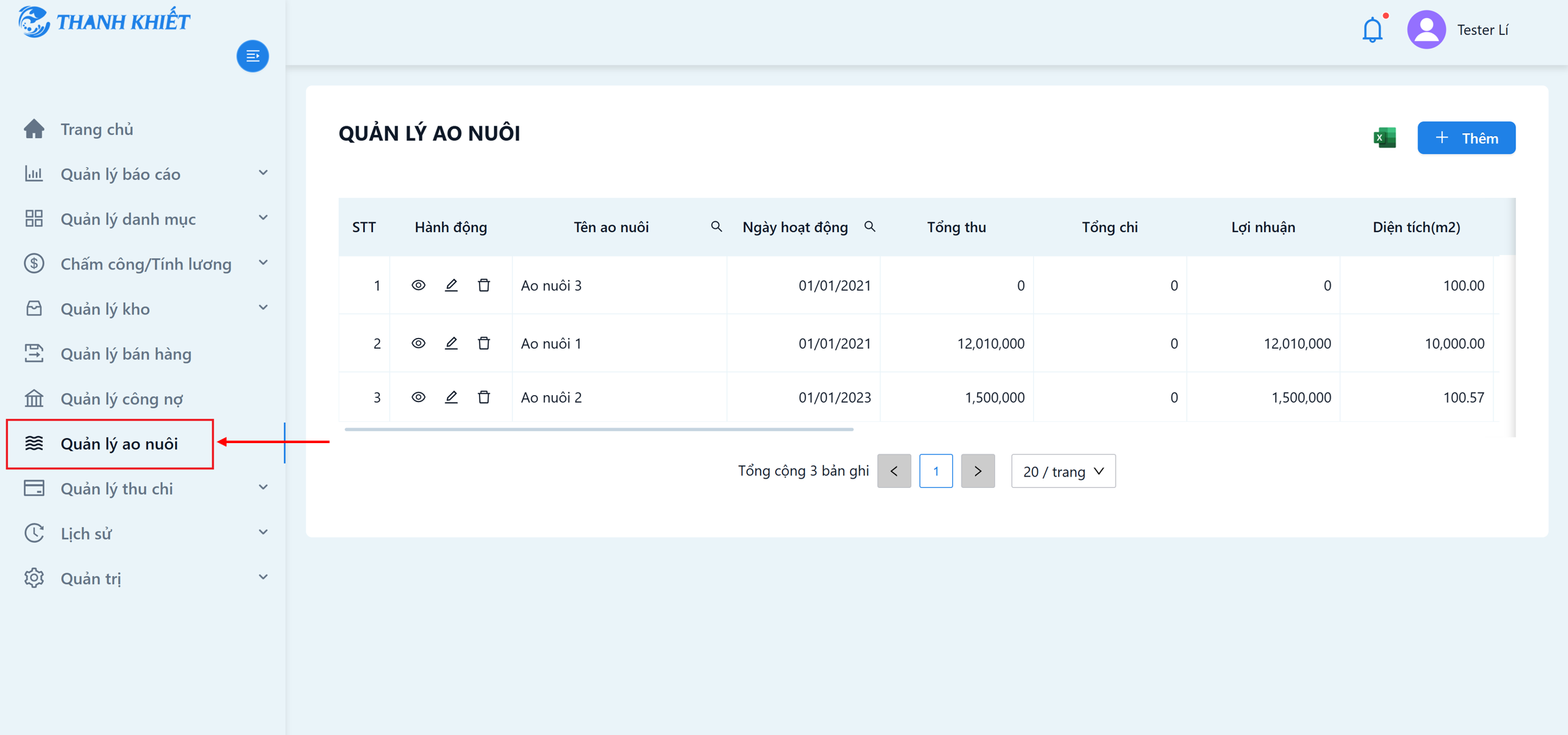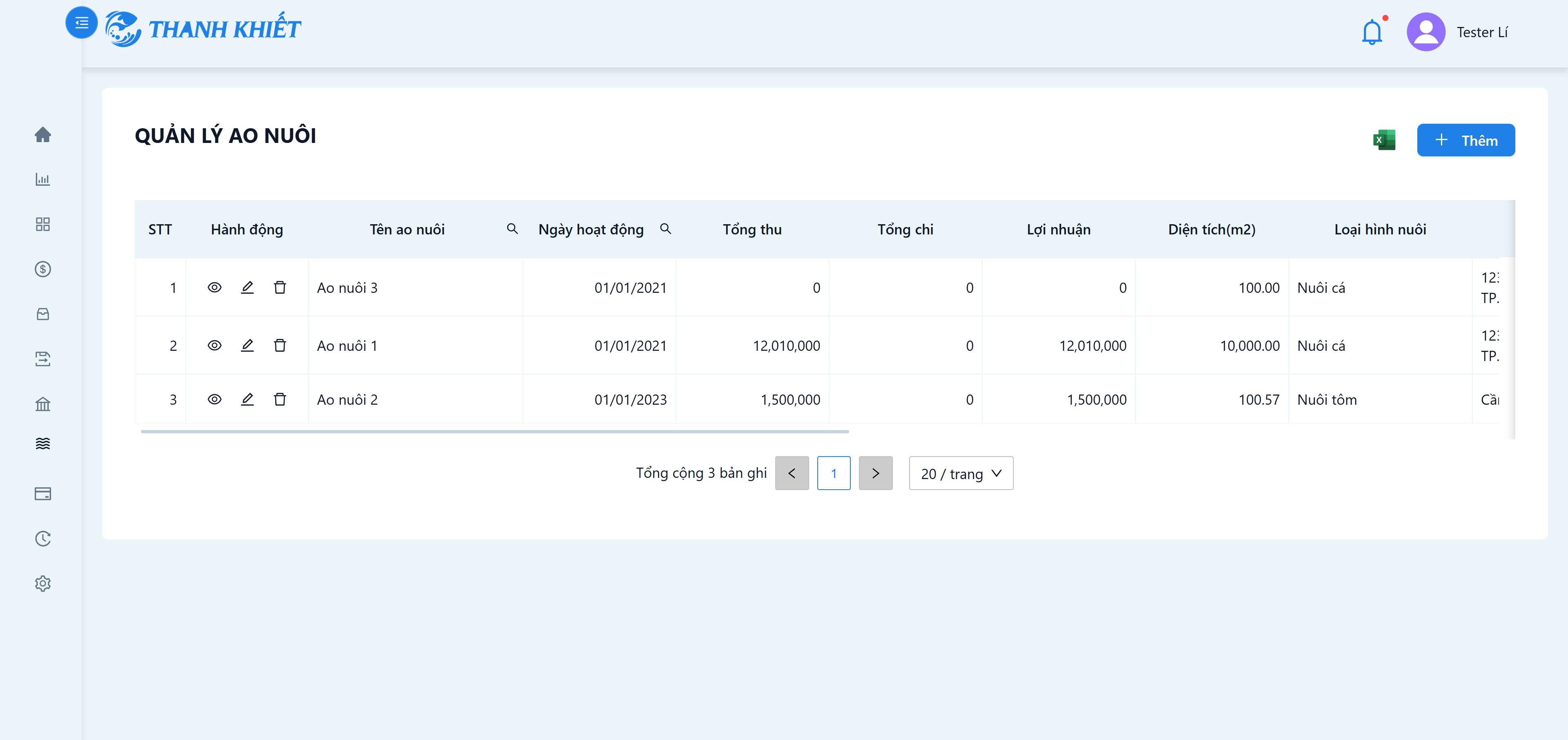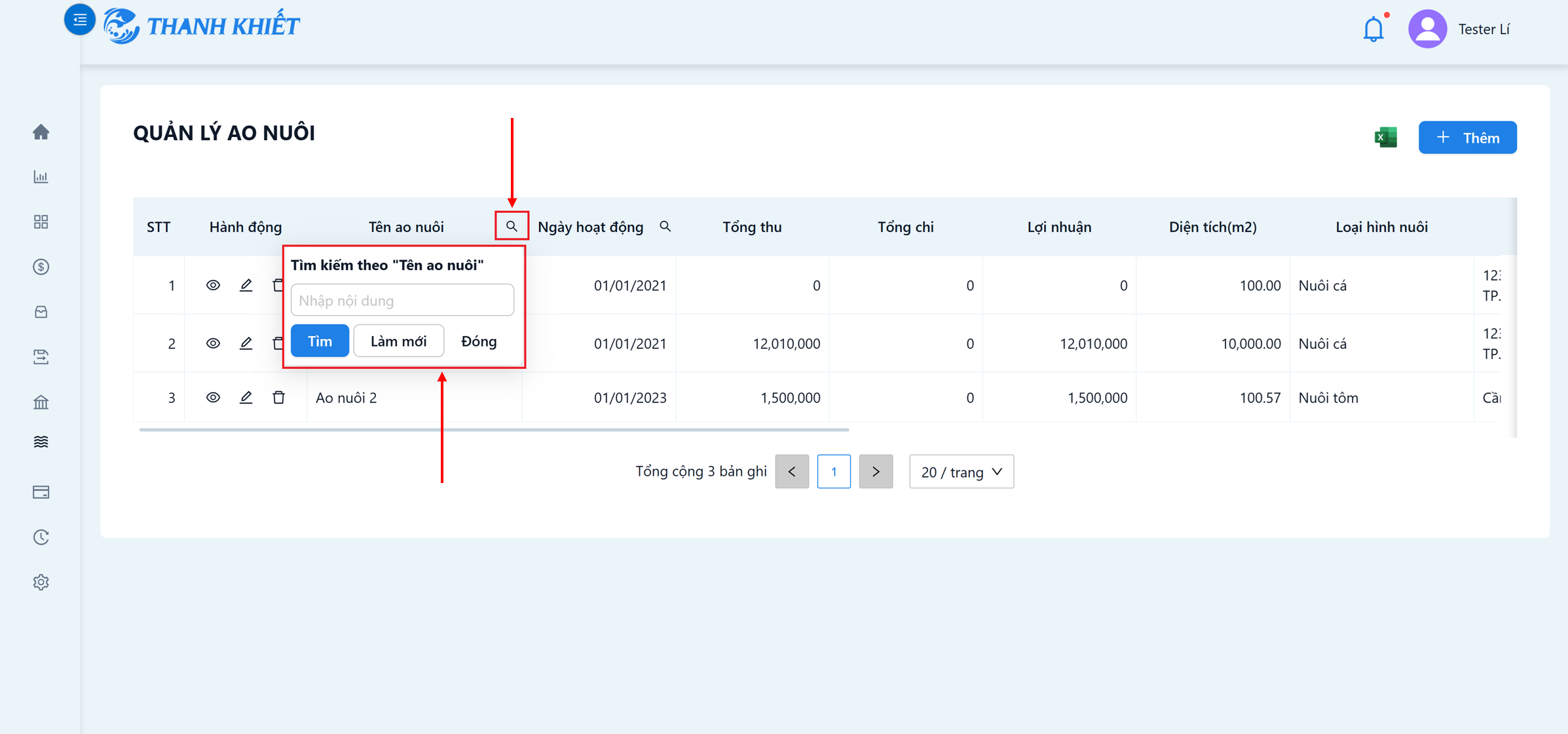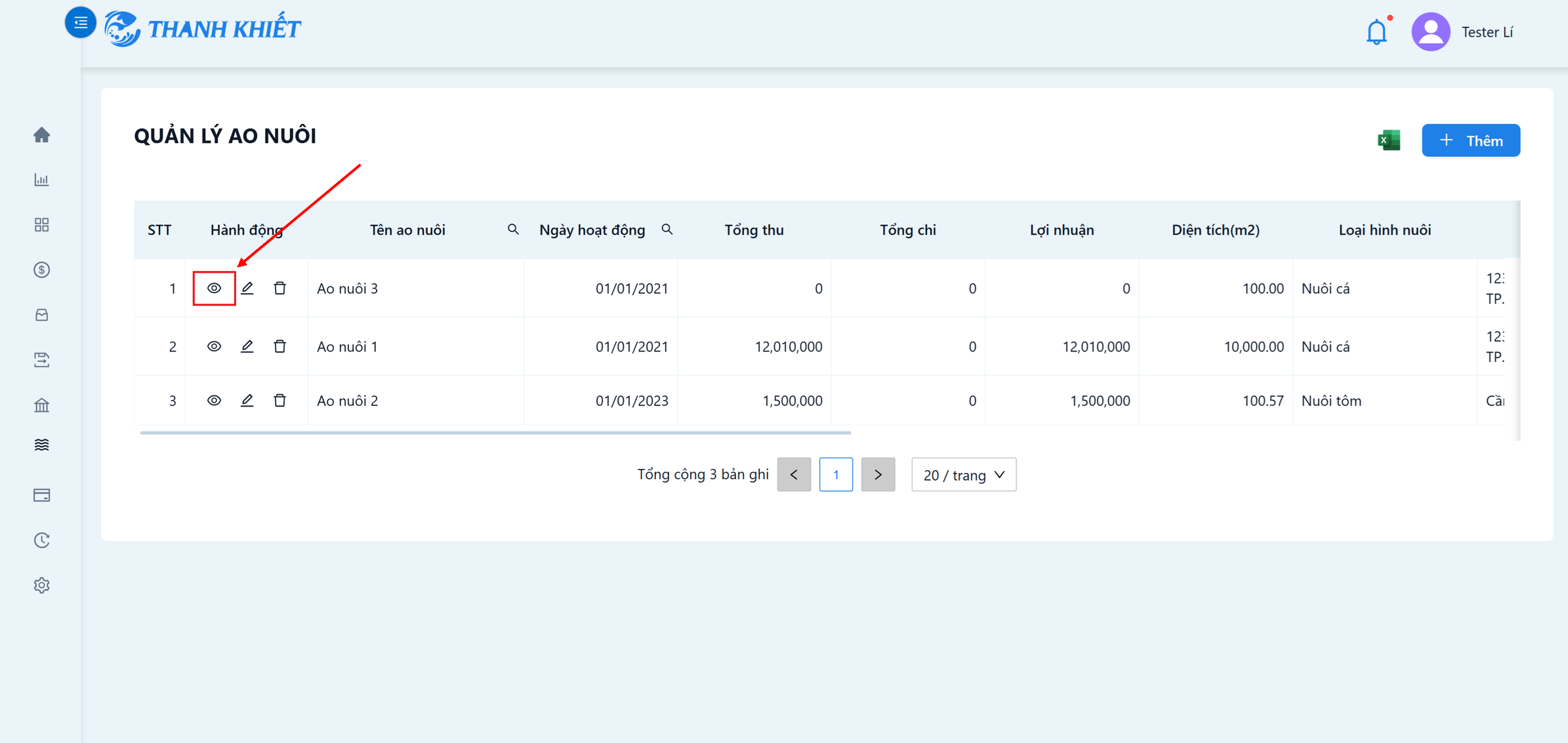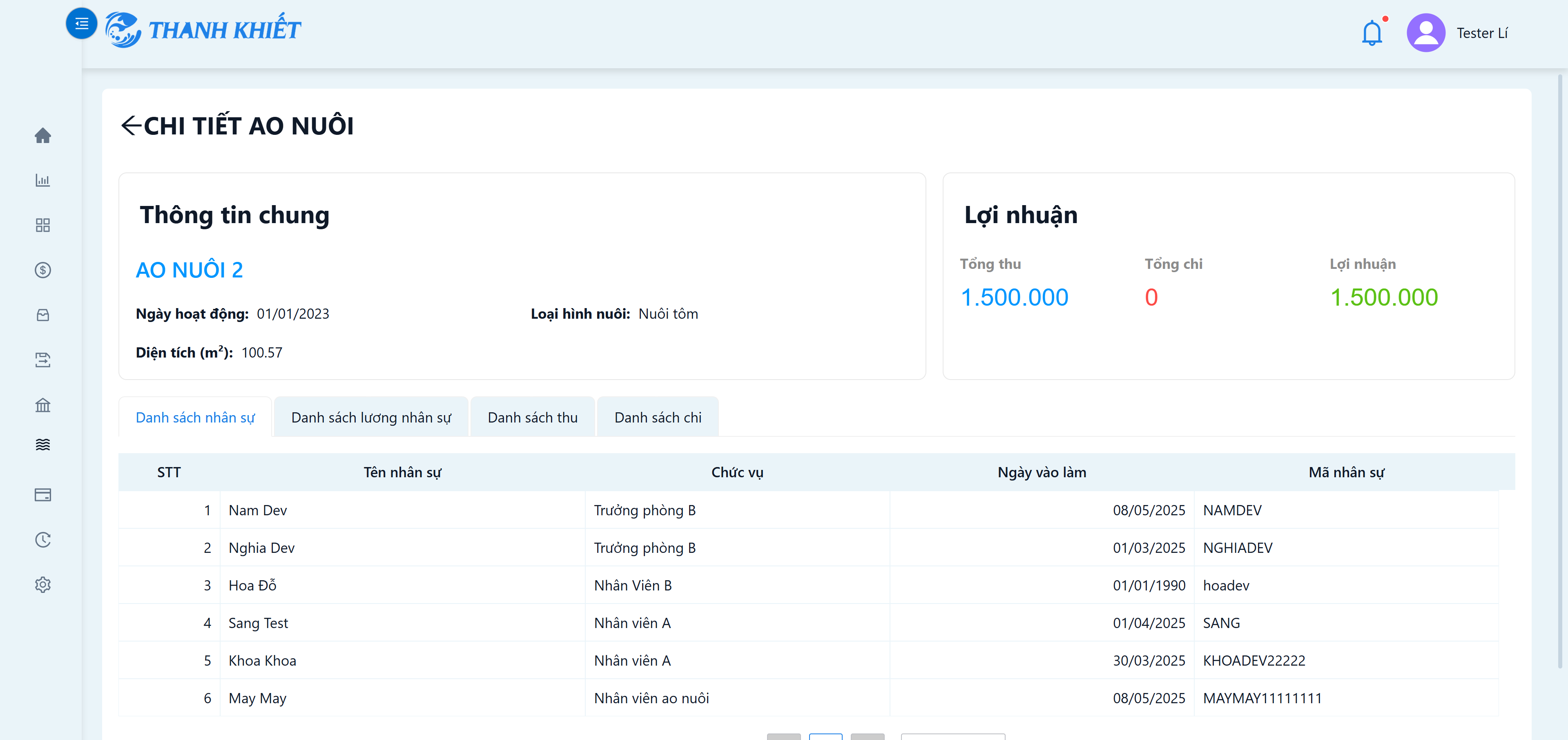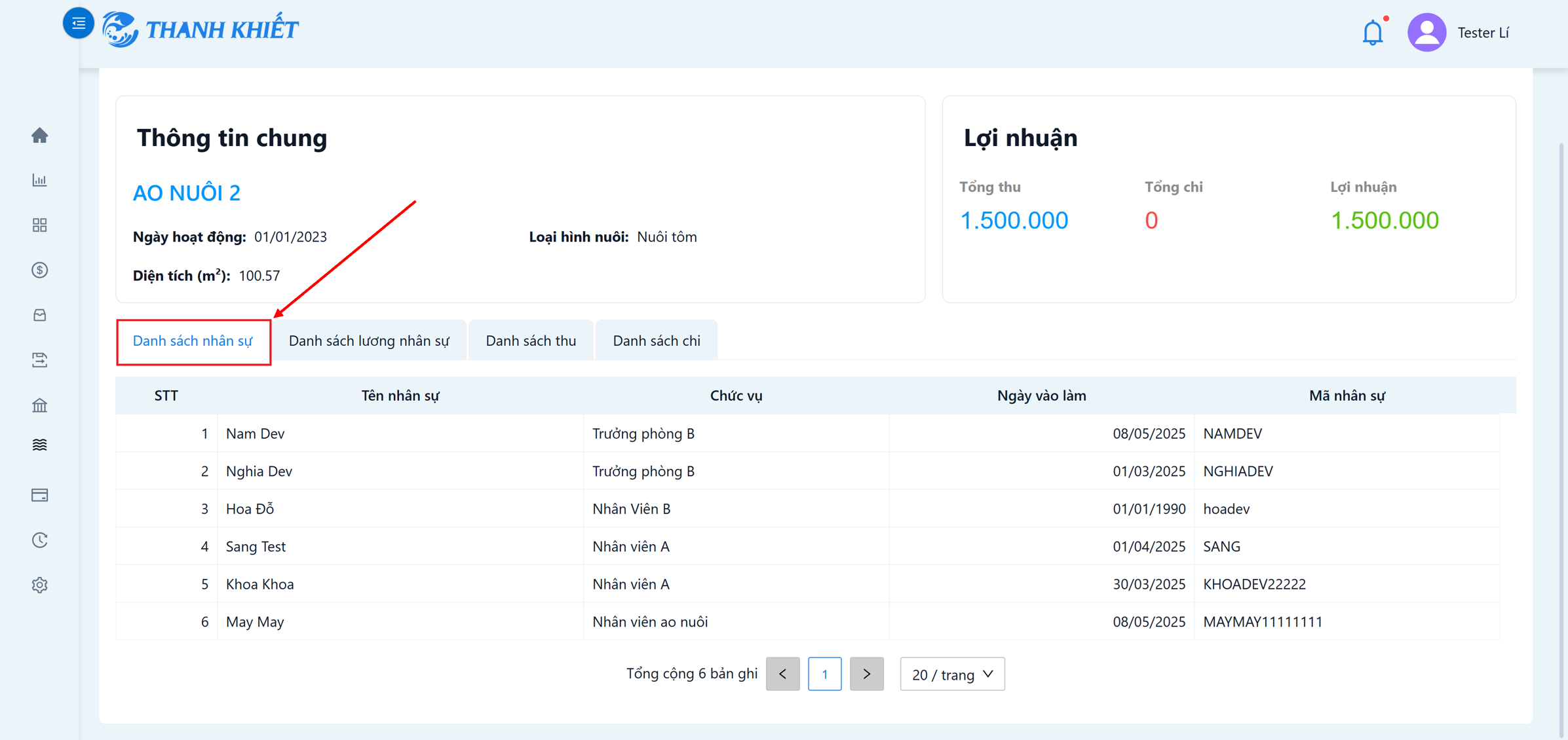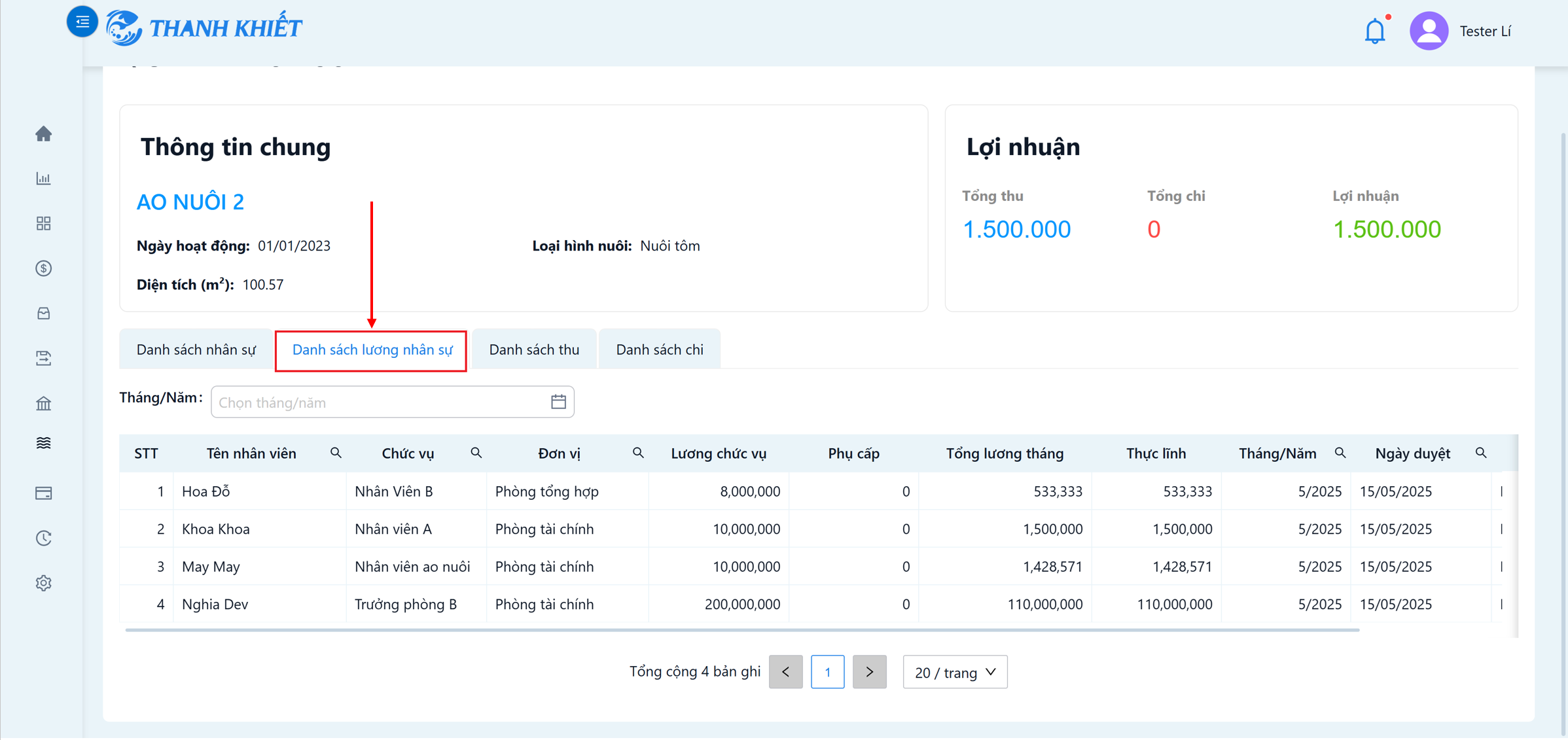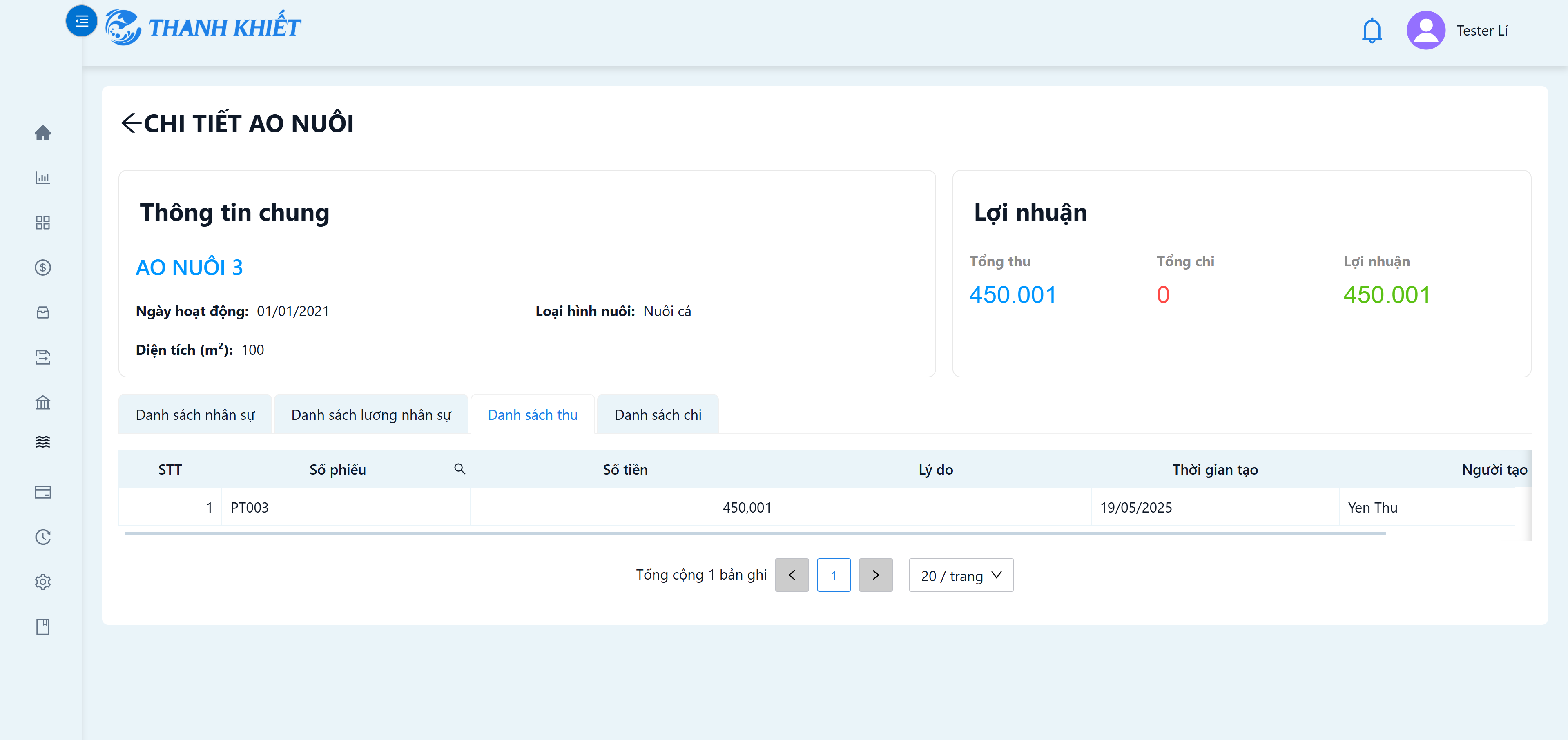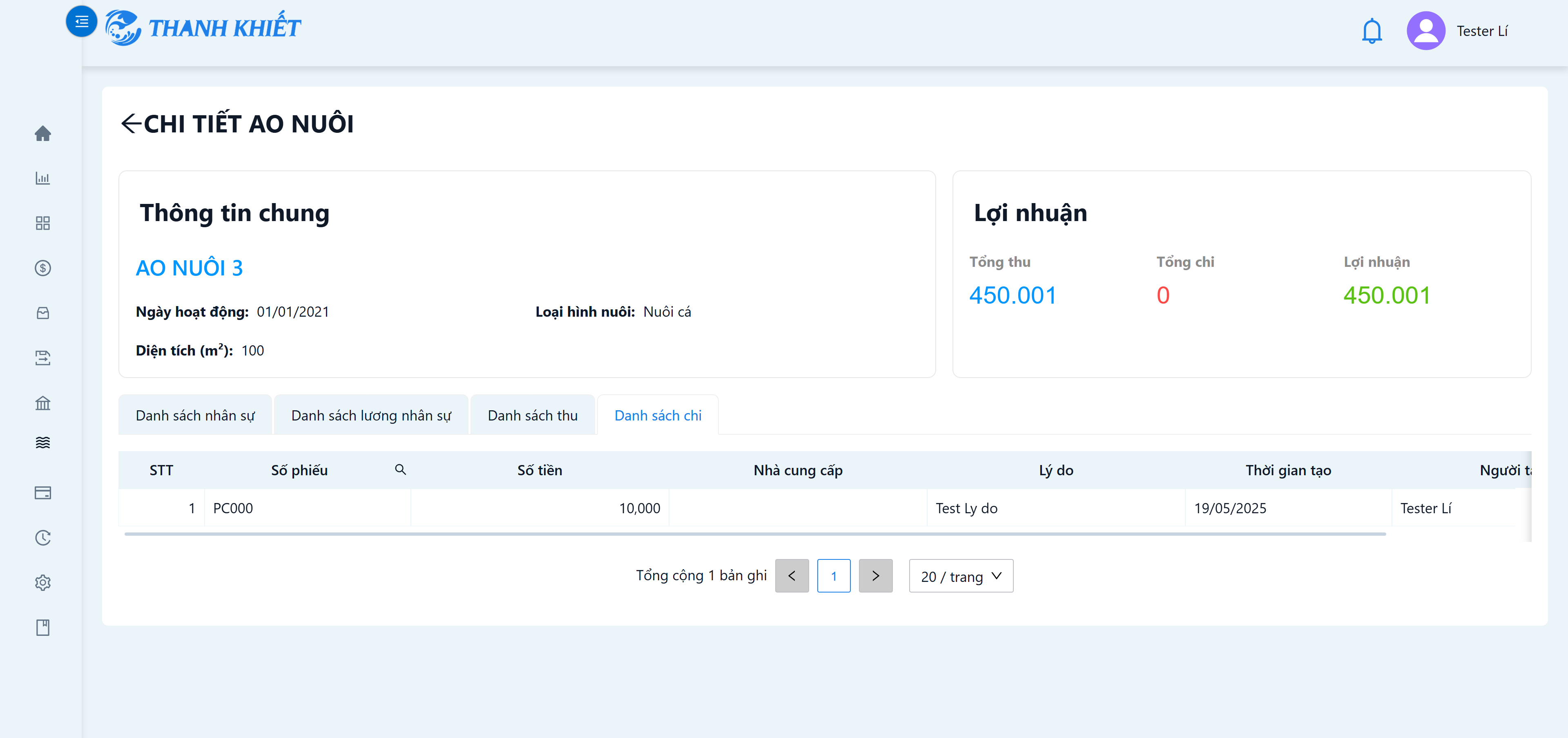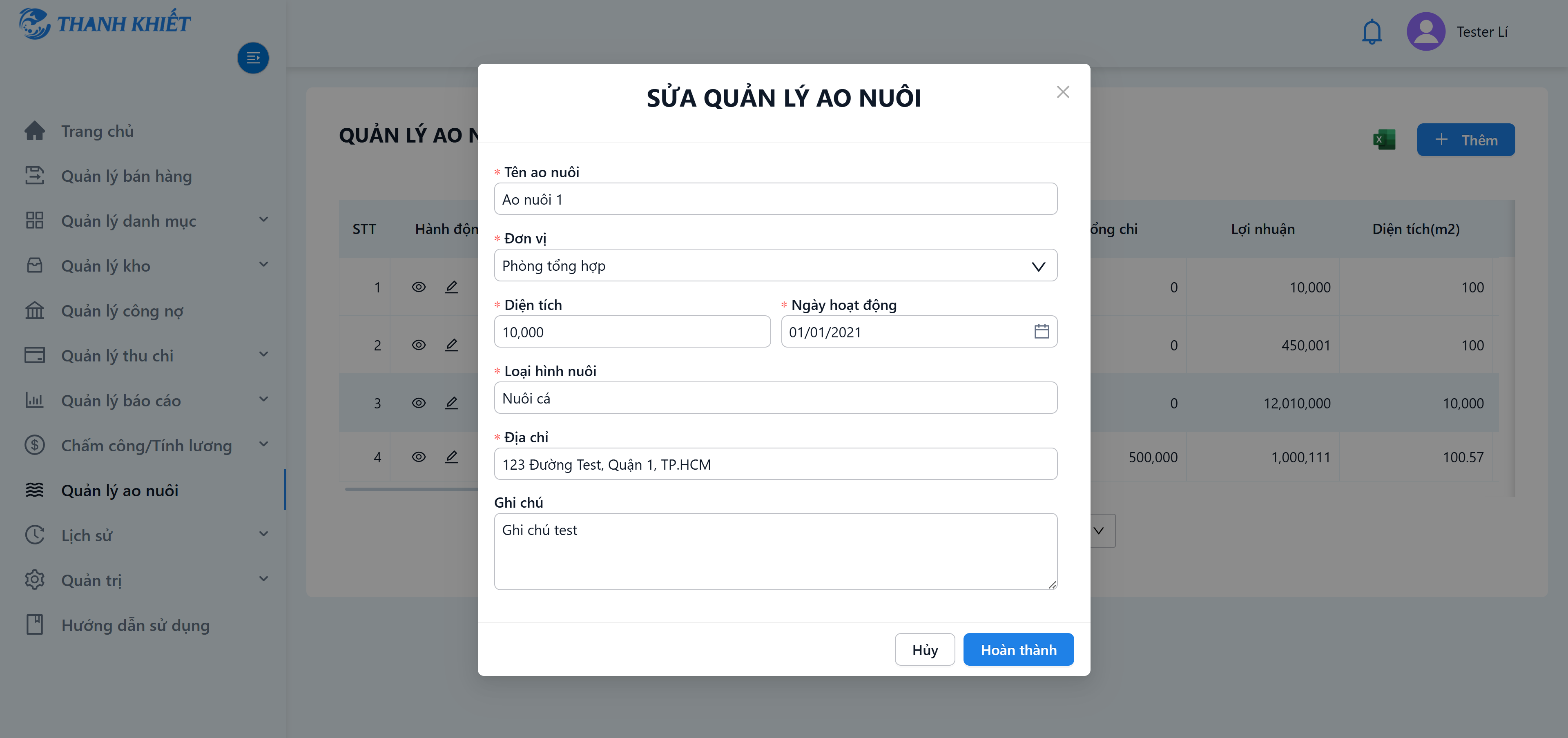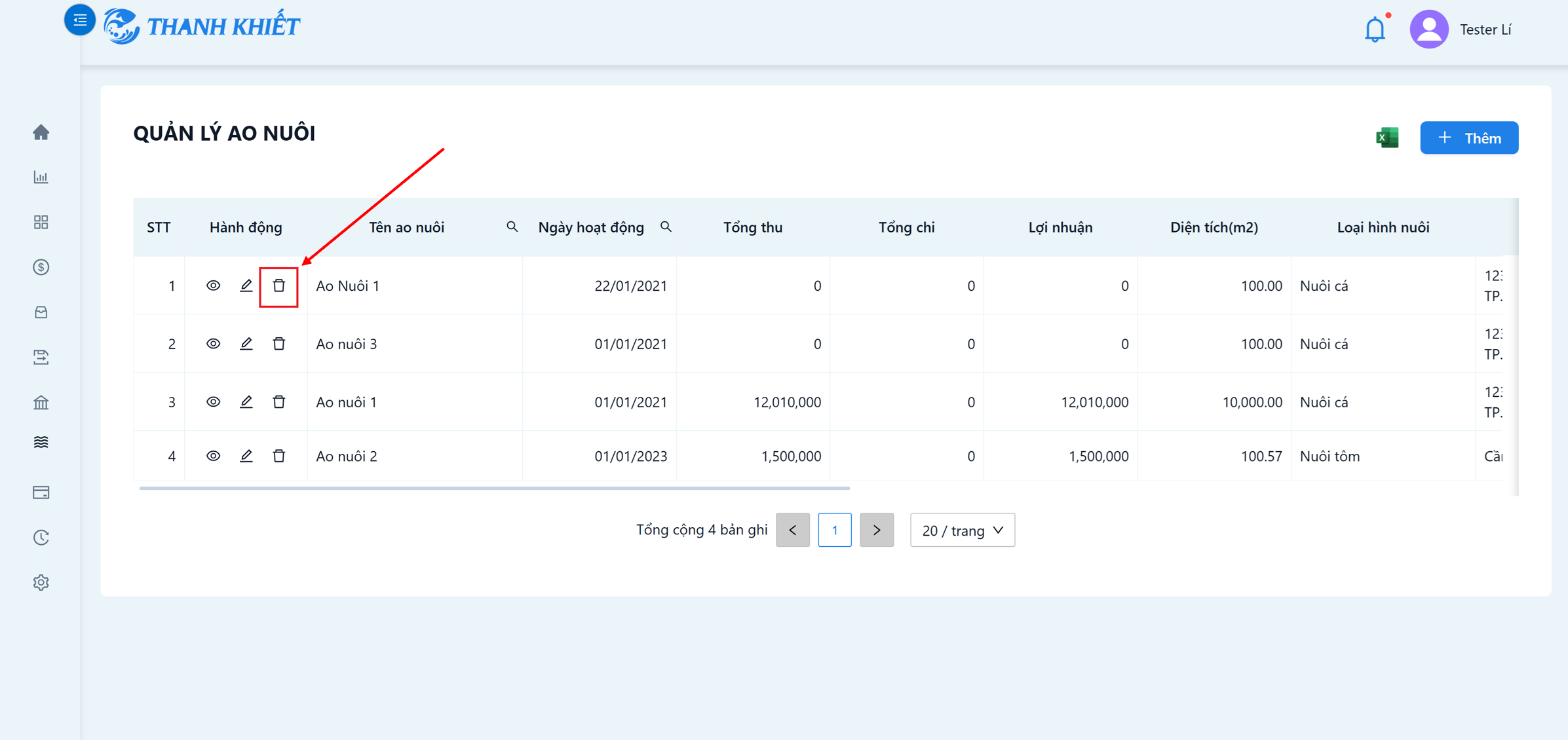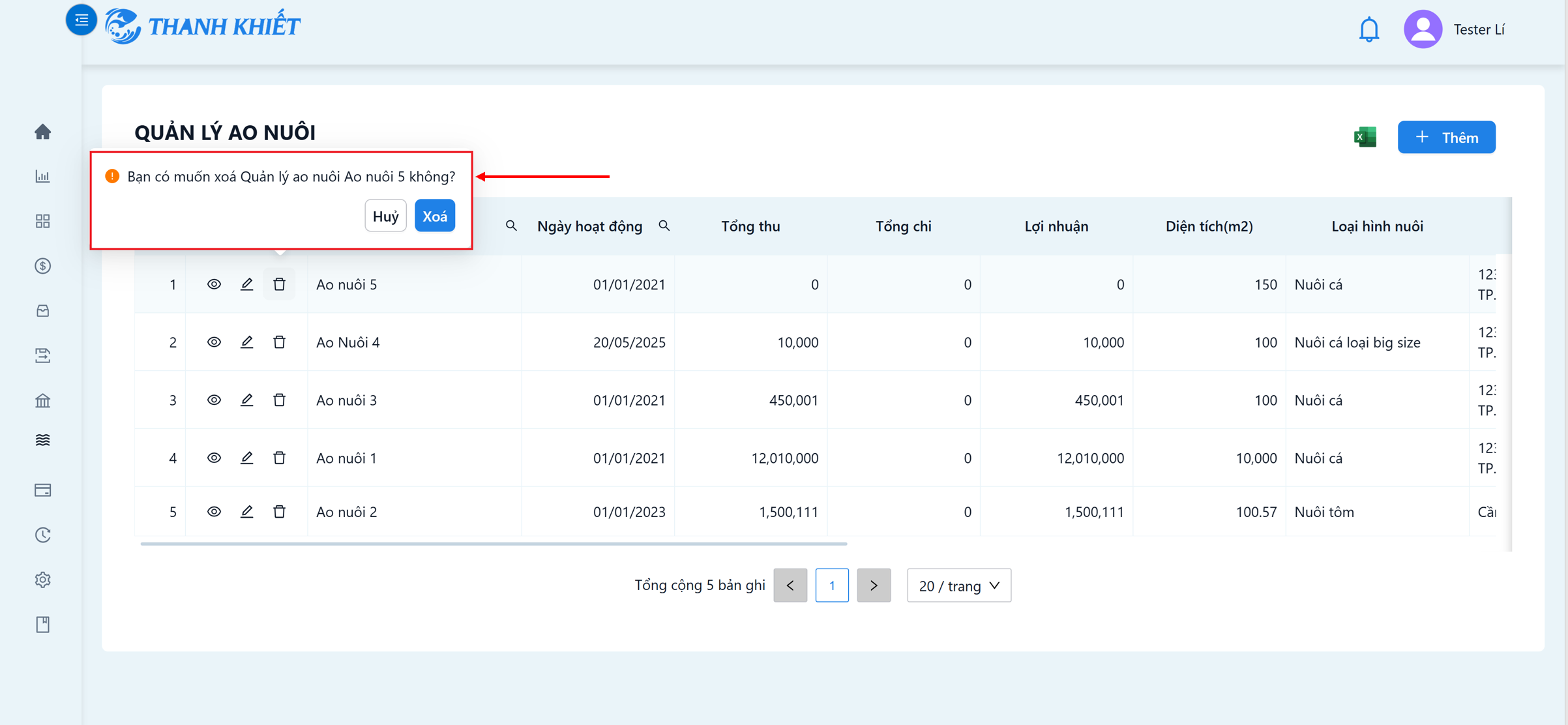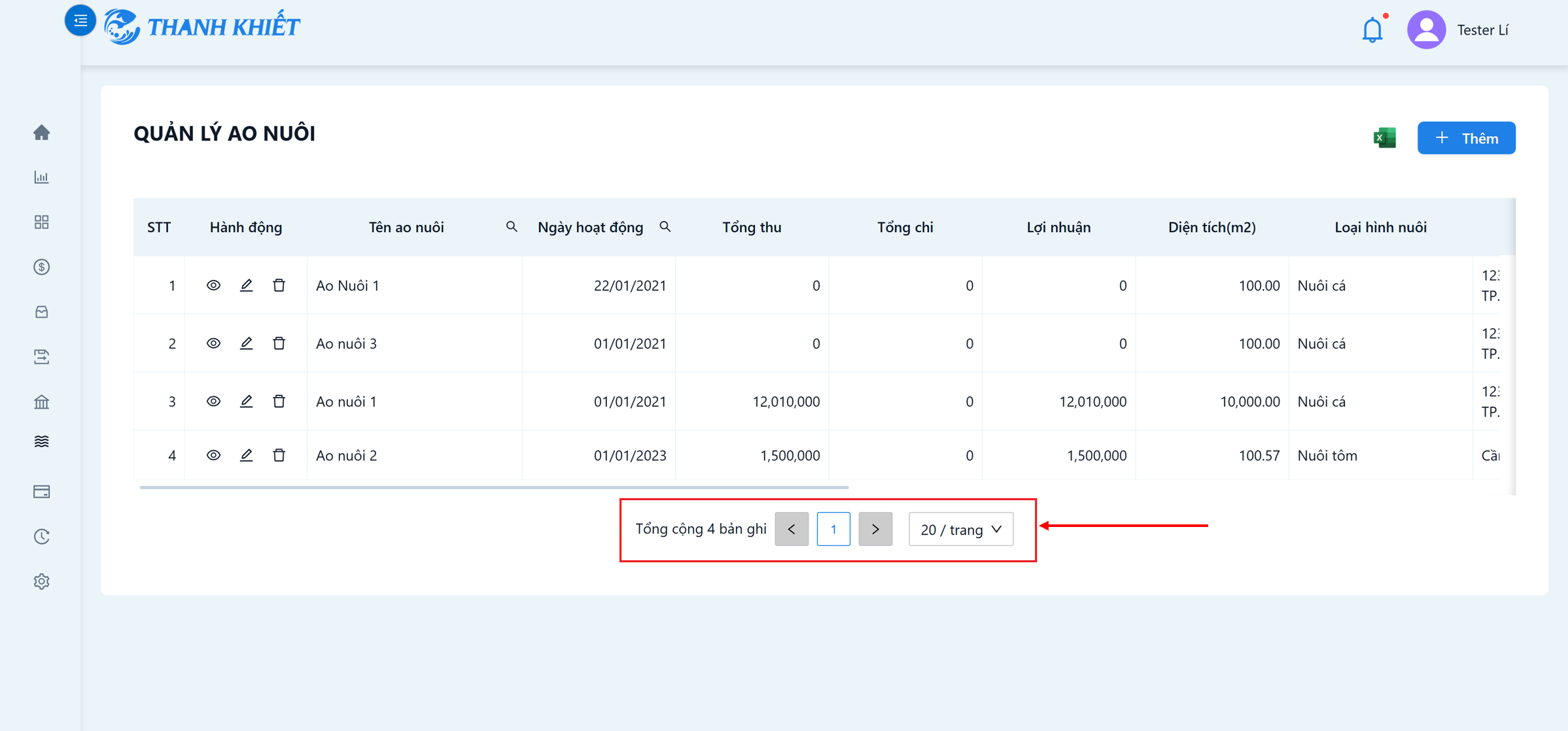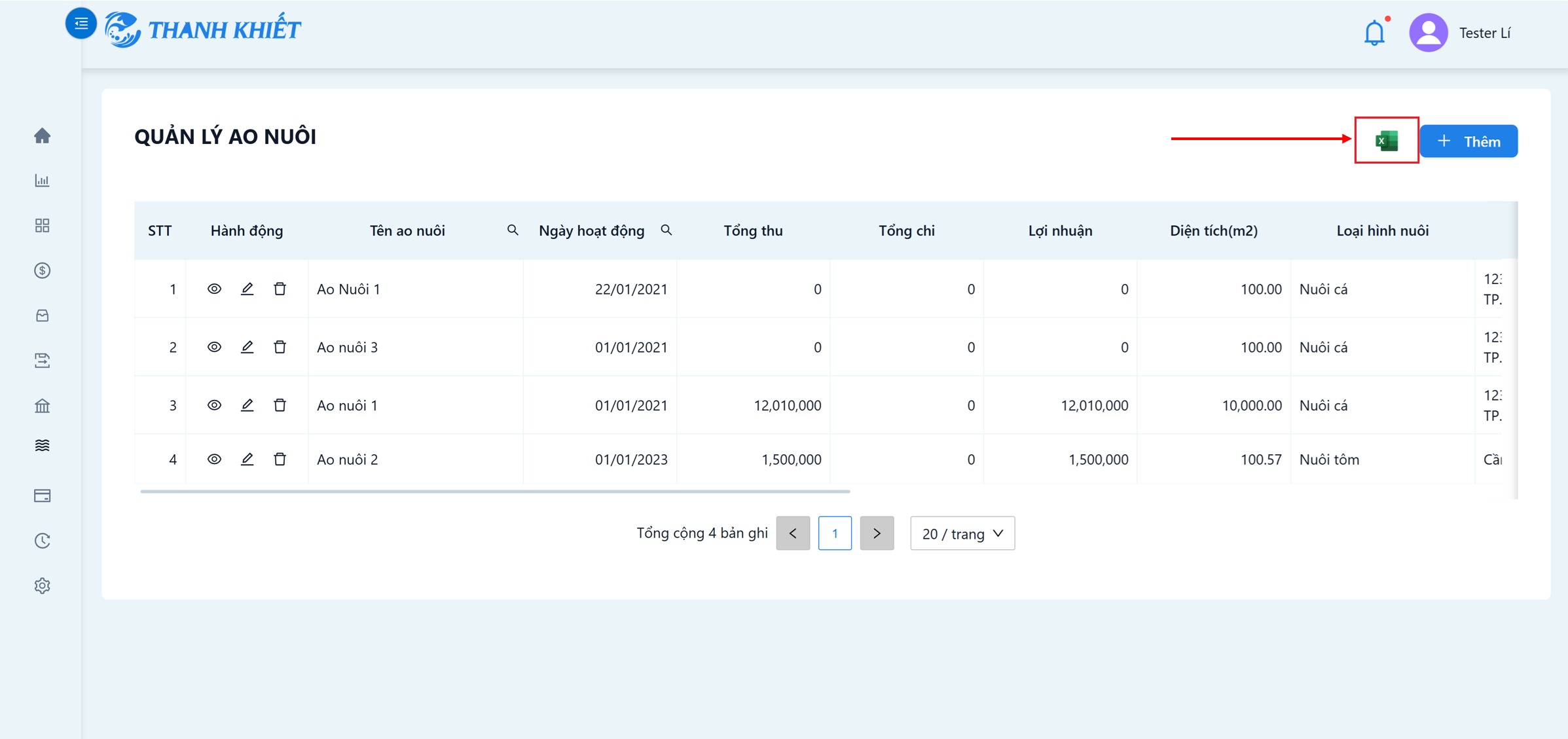Quản lý ao nuôi
Quản lý thông tin ao nuôi, đồng thời hỗ trợ theo dõi tổng thu – chi và lợi nhuận theo từng ao.
1. Truy cập trang
Chọn mục "Quản lý ao nuôi" từ menu chính bên trái.
2. Xem danh sách ao nuôi
Chức năng này cho phép xem thông tin chi tiết của từng ao nuôi, bao gồm các thông tin:
- STT: Số thứ tự của ao nuôi trong danh sách.
- Hành động: Các nút chức năng để thao tác với ao nuôi (xem, sửa và xóa).
- Tên ao nuôi: Tên của ao nuôi.
- Ngày hoạt động: Ngày bắt đầu hoạt động của ao nuôi.
- Tổng thu: Tổng tiền thu được từ ao nuôi.
- Tổng chi: Tổng tiền đã chi cho ao nuôi.
- Lợi nhuận: Tổng lợi nhuận thu được từ ao nuôi (tổng thu trừ cho tổng chi).
-
Diện tích (m²): Diện tích mặt bằng của ao nuôi.
-
Loại hình nuôi: Hình thức nuôi trồng của ao nuôi.
- Địa chỉ: Địa chỉ của ao nuôi.
- Người quản lý: Người quản lý ao nuôi.
- Đơn vị: Ao nuôi thuộc đơn vị nào.
- Thời gian tạo: Thời điểm ao nuôi được thêm vào hệ thống.
- Người tạo: Người dùng đã thêm ao nuôi vào hệ thống.
- Thời gian cập nhật: Thời điểm thông tin ao nuôi được cập nhật gần nhất.
- Người cập nhật: Người dùng đã thêm hoặc cập nhật thông tin ao nuôi gần nhất.
3. Tìm kiếm và lọc ao nuôi
Chức năng này cho phép tra cứu thông tin ao nuôi để quản lý dữ liệu hiệu quả.
Bước 1: Chọn biểu tượng kính lúp gần tiêu đề của tên cột trên bảng -> Xuất hiện hộp thoại tìm kiếm.
Bước 2: Tùy vào cột, nhập thông tin tìm kiếm hoặc chọn từ danh sách:
- Tên ao nuôi: Nhập đầy đủ hoặc một phần tên ao nuôi vào ô tìm kiếm.
- Ngày hoạt động: Chọn thời gian ao nuôi bắt đầu hoạt động cần xem.
-
Thời gian tạo: Chọn thời gian thêm ao nuôi cần xem.
-
Người tạo: Nhập đầy đủ hoặc một phần tên người dùng đã thêm khách hàng vào ô tìm kiếm.
-
Thời gian cập nhật: Chọn thời gian cập nhật khách hàng cần xem.
-
Người cập nhật: Nhập đầy đủ hoặc một phần tên người đã thêm hoặc cập nhật khách hàng vào ô tìm kiếm.
Bước 3: Sau khi nhập hoặc chọn thông tin cần tìm kiếm:
- Chọn nút "Tìm", danh sách sẽ được cập nhật theo điều kiện lọc (có thể lọc nhiều cột cùng lúc).
- Chọn nút "Làm mới" để hoàn tác tìm kiếm.
- Chọn nút "Đóng" để đóng hộp thoại tìm kiếm.
4. Thêm ao nuôi
Chức năng này cho phép lưu thông tin ao nuôi mới vào hệ thống khi có hoạt động nuôi trồng phát sinh.
Bước 1: Chọn nút "Thêm" ở góc trên bên phải màn hình.
Bước 2: Cập nhật thông tin tại hộp thoại Thêm quản lý ao nuôi
(ảnh) (khi form mở lên thì có sẵn thông tin)
Bước 3: Lưu thông tin:
-
Sau khi điền đầy đủ thông tin, chọn nút "Hoàn thành" ở góc dưới bên phải cửa sổ.
-
Để hủy bỏ thao tác thêm mới, chọn biểu tượng X ở góc trên bên phải cửa sổ.
Danh sách sẽ được cập nhật sau khi chọn nút "Hoàn thành".
Lưu ý: Các trường bắt buộc được đánh dấu với dấu * màu đỏ.
5. Xem chi tiết ao nuôi
Chức năng này cho phép xem thông tin chi tiết của từng ao nuôi.
Bước 1: Chọn ao nuôi muốn xem thông tin chi tiết.
-
Trong danh sách ao nuôi, xác định ao nuôi muốn xem thông tin chi tiết.
- Chọn biểu tượng mắt trong cột Hành động để xem chi tiết ao nuôi.
Bước 2: Cửa sổ Chi tiết ao nuôi hiện lên, bao gồm các mục sau:
- Thông tin chung: Các thông tin Ngày hoạt động, Loại hình nuôi và Diện tích (m2) của ao nuôi.
- Lợi nhuận: Tổng thu, Tổng chi và Lợi nhuận của ao nuôi.
5.1. Danh sách nhân sự
Chức năng này cho phép xem thông tin về nhân sự của ao nuôi, bao gồm các thông tin:
- STT: Số thứ tự của nhân sự trong danh sách.
- Tên nhân sự: Tên của nhân sự.
- Chức vụ: Chức vụ của nhân sự.
- Ngày vào làm: Ngày nhân sự bắt đầu làm việc tại ao nuôi.
- Mã nhân sự: Mã của nhân sự.
5.2. Danh sách lương nhân sự
Chức năng này cho phép xem thông tin về lương của nhân sự ở ao nuôi, bao gồm các thông tin:
- STT: Số thứ tự của nhân sự trong danh sách.
- Tên nhân viên: Tên của nhân sự.
- Chức vụ: Chức vụ của nhân sự.
- Đơn vị: Đơn vị của nhân sự.
- Lương chức vụ: Mức lương cơ bản của chức vụ của nhân sự.
- Phụ cấp: Phụ cấp của nhân sự.
- Tổng lương tháng: Tổng số tiền nhân sự được hưởng trong tháng.
- Thực lĩnh: Số tiền thực tế nhân sự nhận được.
- Tháng/Năm: Tháng và năm áp dụng mức lương.
- Ngày duyệt: Ngày duyệt mức lương.
5.3. Danh sách thu
Chức năng này cho phép xem danh sách các khoản thu tại ao, bao gồm các thông tin:
- STT: Số thứ tự của phiếu thu trong danh sách.
- Số phiếu: Số phiếu của phiếu thu.
- Số tiền: Tổng tiền thu của phiếu thu đó.
- Lý do: Lý do thu của phiếu thu đó.
- Thời gian tạo: Thời điểm ao nuôi được thêm vào hệ thống.
- Người tạo: Người dùng đã thêm ao nuôi vào hệ thống.
- Thời gian cập nhật: Thời điểm thông tin ao nuôi được cập nhật gần nhất.
- Người cập nhật: Người dùng đã thêm hoặc cập nhật thông tin ao nuôi gần nhất.
5.2. Danh sách chi
Chức năng này cho phép xem danh sách các khoản chi tại ao, bao gồm các thông tin:
- STT: Số thứ tự của phiếu thu trong danh sách.
- Số phiếu: Số phiếu của phiếu thu.
- Số tiền: Tổng tiền thu của phiếu thu đó.
- Nhà cung cấp:
- Lý do: Lý do chi của phiếu chi đó.
- Thời gian tạo: Thời điểm phiếu chi được thêm vào hệ thống.
- Người tạo: Người dùng đã thêm phiếu chi vào hệ thống.
6. Sửa ao nuôi
Chức năng này cho phép cập nhật khi có thay đổi về thông tin của ao nuôi.
Bước 1: Chọn ao nuôi cần sửa
-
Trong danh sách ao nuôi, xác định ao nuôi muốn chỉnh sửa thông tin.
-
Chọn biểu tượng cây bút ở cột Hành động để tiến hành chỉnh sửa.
Bước 2: Cập nhật thông tin tại hộp thoại Sửa ao nuôi
Bước 3: Lưu thông tin
-
Sau khi chỉnh sửa thông tin, chọn nút "Hoàn thành" ở góc dưới bên phải cửa sổ.
-
Để hủy bỏ thao tác chỉnh sửa, chọn nút "Hủy" bên cạnh nút "Hoàn thành" hoặc chọn biểu tượng X ở góc trên bên phải cửa sổ.
Danh sách sẽ được cập nhật sau khi chọn nút "Hoàn thành".
7. Xóa ao nuôi
Chức năng này cho phép loại bỏ ao nuôi khi không còn hoạt động hoặc bị nhập sai dữ liệu.
Bước 1: Chọn ao nuôi cần xóa
-
Trong danh sách ao nuôi, xác định ao nuôi muốn xóa.
-
Chọn biểu tượng thùng rác ở cột Hành động để xóa.
Bước 2: Hộp thoại xác nhận sẽ xuất hiện.
-
Để xác nhận xóa, nhấp vào nút "Xóa".
-
Để hủy thao tác xóa, nhấp vào nút "Hủy".
Danh sách sẽ được cập nhật sau khi chọn nút "Xóa".
8. Chức năng phân trang
Chức năng này cho phép điều chỉnh số lượng thông tin hiển thị trong một trang nhỏ, cũng như di chuyển đến các trang để dễ dàng theo dõi và tìm kiếm.
- Di chuyển đến khu vực phía dưới màn hình
- Chọn trang cần di chuyển đến.
9. Xuất Excel
Chức năng này cho phép xuất dữ liệu ra file Excel khi cần lưu trữ, chia sẻ hoặc phân tích thông tin ngoài hệ thống.
- Nhấn vào nút xuất Excel ở góc trên bên phải màn hình.
- File sẽ được tự động tải về thiết bị người dùng.